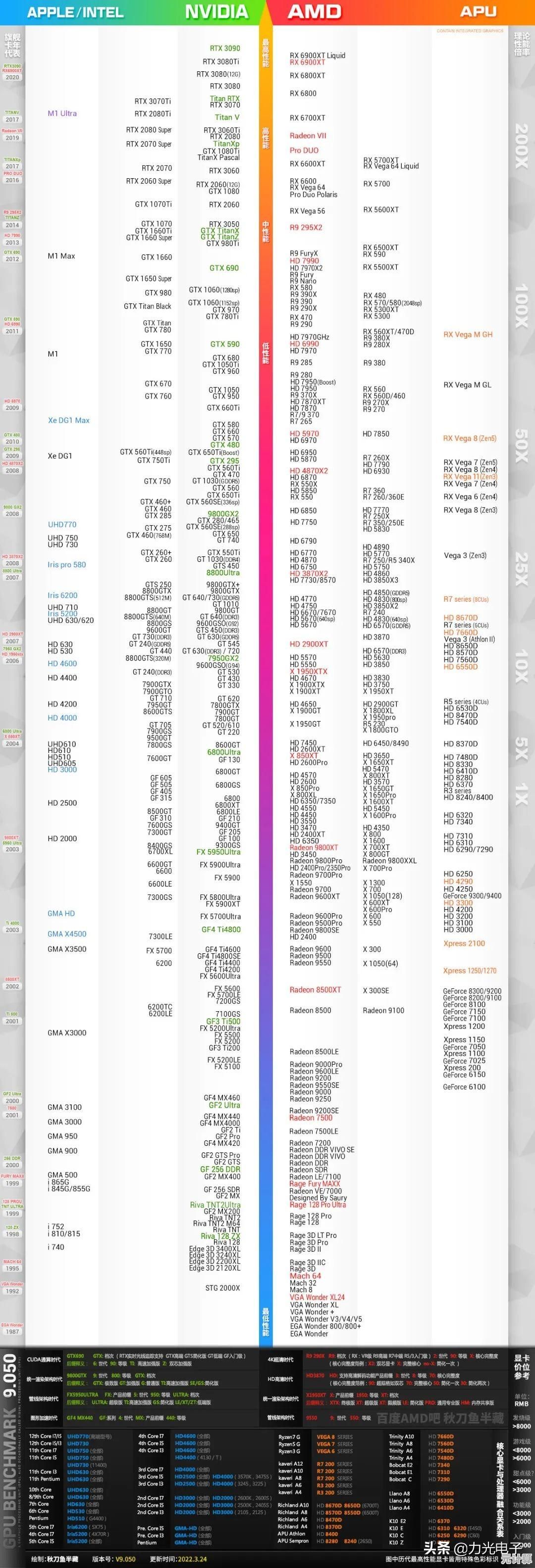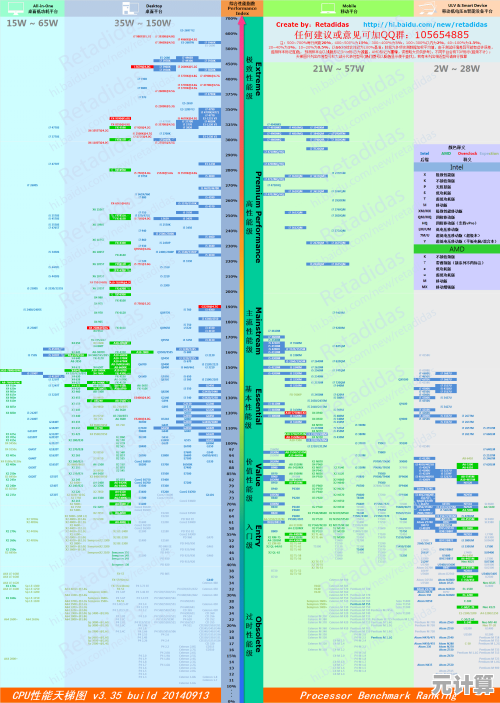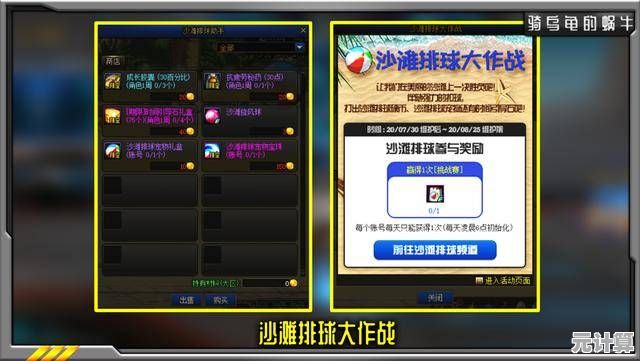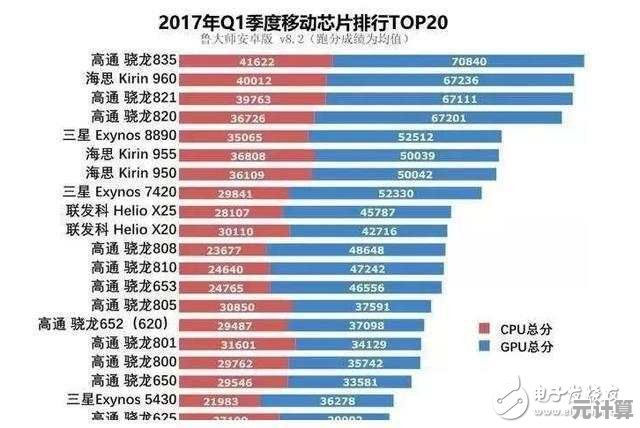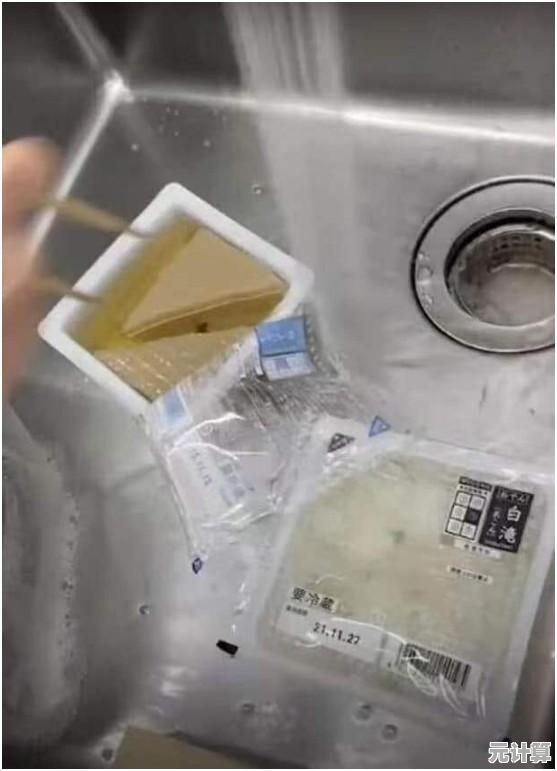Windows 11双系统启动安装指南与操作步骤解析
- 问答
- 2025-10-11 20:45:47
- 1
行吧,既然你让我写这个Windows 11双系统的指南,那我可真得好好唠唠,这事儿吧,说起来简单,但真上手,坑可不少,我上次给我那台老伙计——一台战了五年的联想笔记本装Win11和Ubuntu双系统,差点没把自己给整崩溃,这篇东西不是什么冷冰冰的说明书,你就当是听一个踩过坑的朋友在那儿絮叨。
动手前,先想清楚:你真的需要双系统吗?
别一上来就急着下载镜像、刻录U盘,先问问自己:图个啥?是为了学编程?尝鲜Win11但又怕不稳定,留个Windows 10当退路?还是单纯觉得开机时有个选择菜单很酷?
我那会儿就是典型的“折腾型”需求,Win11那个新UI确实勾人,但工作上有些老软件又离不开Win10的稳定环境,虚拟机?总觉得隔了一层,性能有损耗,不得劲,得,那就双系统吧,但说实话,如果你只是偶尔用一下另一个系统,虚拟机真的省心太多了,双系统搞不好就是“装完即巅峰”,新鲜感一过,90%的时间你只会用其中一个。
准备工作:别嫌啰嗦,这些玩意儿能救你狗命
- 备份!备份!备份! 我说三遍你都未必记得住,但我告诉你,分区表搞乱、数据丢失这事儿,概率虽小,但砸你头上就是100%,我用的是块移动硬盘,把桌面、文档、照片这些重要玩意儿一股脑儿塞进去,心里有底,下手才不慌。
- 准备安装介质: 去微软官网下个Windows 11的镜像,然后用Rufus这类工具刻录到一个8G以上的U盘里,这步没啥技术含量,但记得选对U盘,别像我一样,一开始拿了个速度慢成狗的旧U盘,安装过程卡得我怀疑人生。
- 给新系统腾地方: 这才是关键,你得从现有的硬盘里“挖”出一块空地给Win11,我用的是Windows自带的“磁盘管理”,右键点击“此电脑”->“管理”->“磁盘管理”,找个空间富裕的分区(通常是C盘或D盘),右键选择“压缩卷”,压缩多少?我当时想着Win11怎么也得留个100GB才宽裕吧?结果手一抖,缩了150GB出来,这事儿吧,宁多勿少,毕竟以后软件越装越多。
安装过程:关键时刻,手别抖
- 重启,狂按启动键: 插上U盘,重启电脑,在开机Logo出现时,疯狂按F2或Delete(不同品牌电脑按键不同,我那台联想是F12)进入BIOS/UEFI设置,这里界面可能很复古,别怕。
- 调整启动顺序: 找到“Boot”选项,把U盘设置成第一启动项,还有个关键,记得关掉“安全启动”(Secure Boot),这玩意儿有时候会阻止你安装非官方的系统(比如Linux),虽然Win11是官方,但为了后续可能的多系统和谐,关了省心,我上次就忘了关,结果卡了半天。
- 进入安装界面: 保存设置重启,就会进入熟悉的Windows安装界面,语言时区啥的按习惯选,到“你想将Windows安装在哪里?”这一步,一定要选你刚才压缩出来的那块“未分配空间”,千万别手滑选错了!点“新建”,应用,它会自动创建需要的分区。
- 关键的“断网”操作: 安装过程中会让你联网登录微软账户。这里有个小技巧:在要求联网的界面,可以按Shift + F10(有的电脑是Fn+Shift+F10)打开命令提示符,输入
OOBE\BYPASSNRO然后回车。 电脑会重启,再次回到这个界面时,就会出现“我没有Internet连接”的选项,这样可以跳过强制登录,先创建本地账户,进去再说,这是我觉得最实用的一个技巧,不然每一步都得联网验证,慢死了。
接下来的步骤就简单了,跟着提示走就行,安装完Win11,电脑会自动重启。
安装后:修复引导,让两个系统“和平共处”
这是最魔幻的一步,你可能会发现,开机直接进了Win11,原来的Win10不见了!别慌,正常现象,因为Win11的安装程序把自己的引导程序覆盖掉了。
这时候,你需要一个叫“EasyUEFI”或者通过命令提示符用bcdboot命令来修复引导菜单,我个人更习惯用命令符,感觉更“极客”一点(其实就是穷,不想找破解版软件),大致步骤是:进入Win11,用管理员身份打开命令提示符,输入命令把旧系统的引导项加回来,具体命令网上搜一下就有,但得根据你的磁盘分区情况来,不能照抄。
修复成功后,再开机,你就会看到一个蓝底的选择菜单,让你选Win11还是Windows(也就是你原来的系统),那一刻,成就感还是有的。
一点个人感想
装双系统这事儿,说到底是一场和自己电脑的深度对话,你得了解它的硬件(UEFI还是传统BIOS)、它的分区表(GPT还是MBR)、它的脾气(哪个牌子的BIOS设置藏得深),整个过程充满了不确定性,就像开盲盒,你可能一次成功,觉得自己是天选之子;也可能像我一样,遇到各种奇葩问题,对着论坛帖子查半天。
但这种折腾,某种程度上也是一种乐趣,它强迫你去理解电脑到底是怎么工作的,而不是仅仅把它当个黑箱工具,如果你追求的是绝对的稳定和省心,那我劝你还是别碰,这玩意儿,有点“发烧友”向。
好了,絮叨完了,希望我这些磕磕绊绊的经验,能让你少走点弯路,祝你一次成功!要是失败了……嗯,反正你备份了,对吧?大不了重头再来。

本文由势芫华于2025-10-11发表在笙亿网络策划,如有疑问,请联系我们。
本文链接:http://pro.xlisi.cn/wenda/60720.html